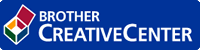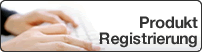Home > Papiermanagement > Einlegen von Papier > Einlegen und Bedrucken von Papier in der manuellen Zufuhr > Einlegen und Bedrucken von Umschlägen in der manuellen Zufuhr
Einlegen und Bedrucken von Umschlägen in der manuellen Zufuhr
Wenn Sie ein anderes als das zuvor verwendete Papierformat in die Kassette einlegen, müssen Sie gleichzeitig auch die Papierformat-Einstellung am Gerät oder auf dem Computer ändern.
- Öffnen Sie die rückwärtige Abdeckung des Geräts (Papierablage mit Ausgaberichtung Bild nach oben).

 Das Gerät aktiviert automatisch den Modus Manuelle Zufuhr, wenn Sie Papier in die manuelle Zufuhr einlegen.
Das Gerät aktiviert automatisch den Modus Manuelle Zufuhr, wenn Sie Papier in die manuelle Zufuhr einlegen. - Drücken Sie, wie abgebildet, die beiden grünen Hebel auf der rechten und linken Seite nach unten.

- Öffnen Sie an der Vorderseite des Geräts die Abdeckung der manuellen Zufuhr.
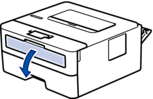
- Schieben Sie die Papierführungen der manuellen Zufuhr mit beiden Händen auf die Breite des Papiers, das Sie verwenden.
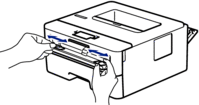
- Schieben Sie einen Umschlag mit beiden Händen in die manuelle Zufuhr, bis die Oberkante die Papiereinzugsrolle berührt. Wenn Sie spüren, dass das Gerät das Papier einzieht, lassen Sie es los.
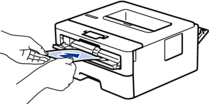

- Legen Sie den Umschlag mit der zu bedruckenden Seite nach oben in die manuelle Zufuhr.
- Ziehen Sie den Umschlag vollständig heraus, wenn Sie den Umschlag erneut in den manuellen Einzug einlegen.
- Legen Sie zu keiner Zeit mehr als einen Umschlag in die manuelle Zufuhr ein, da es andernfalls zu einem Papierstau kommen kann.
- Stellen Sie sicher, dass der Umschlag gerade ist und sich in der richtigen Position in der manuellen Zufuhr befindet. Andernfalls wird der Umschlag möglicherweise nicht korrekt eingezogen, was zu einem schiefen Ausdruck oder einem Papierstau führt.
- Senden Sie den Druckauftrag an das Gerät.
 Ändern Sie die Druckeinstellungen im Dialogfeld Drucken, bevor Sie den Druckauftrag an den Computer senden.EinstellungenOptionen für Umschläge
Ändern Sie die Druckeinstellungen im Dialogfeld Drucken, bevor Sie den Druckauftrag an den Computer senden.EinstellungenOptionen für UmschlägePapiergröße
Com-10
DL
C5
Monarch
Druckmedium
Umschläge
Umschl. Dick
Umschl. Dünn
- Legen Sie nach Ausgabe des gedruckten Umschlags den nächsten Umschlag ein. Wiederholen Sie den Vorgang für jeden Umschlag, den Sie drucken möchten.
- Stellen Sie nach dem Druckvorgang die beiden grünen Hebel, die Sie im vorherigen Schritt angepasst haben, in die Ausgangsposition zurück.
- Schließen Sie die rückwärtige Abdeckung (Papierablage mit Ausgaberichtung Bild nach oben), bis sie in der geschlossenen Position einrastet.
War diese Seite hilfreich?